Je aankoopgeschiedenis voor de App Store en andere Apple mediaservices bekijken
Als je een lijst wilt van de apps, abonnementen, muziek en ander materiaal dat je onlangs hebt gekocht, kun je online zoeken in je aankoopgeschiedenis.
Je aankoopgeschiedenis bekijken
Ga naar reportaproblem.apple.com.
Log in met je Apple ID en wachtwoord.
Er wordt een lijst van je recente aankopen weergegeven. Als je niet zeker weet waarvoor de kosten waren, maar je wel het bedrag weet, kun je ook zoeken op het bedrag. Als je informatie zoekt over oudere aankopen, raadpleeg je je aankoopgeschiedenis op je apparaat in Instellingen of Accountinstellingen.
Lees wat je moet doen als je niet kunt vinden wat je zoekt of als je onverwachte kosten aantreft.
Als je een abonnement hebt genomen dat je niet meer wilt, kun je het abonnement opzeggen.
Informatie over oudere aankopen
Als je een item niet kunt vinden in je aankoopgeschiedenis op reportaproblem.apple.com, kun je de aankoopgeschiedenis op je iPhone of iPad raadplegen in Instellingen. Op je computer vindt je je aankoopgeschiedenis in Accountinstellingen.
Op een iPhone of iPad
Open de App Store-app.
Tik op of je foto boven aan het scherm.
Tik op 'Aankoopgeschiedenis'. Mogelijk wordt je gevraagd om in te loggen.
Je aankoopgeschiedenis wordt weergegeven. Als je niet zeker weet waarvoor de kosten waren, maar je wel het bedrag weet, kun je ook zoeken op het bedrag.
Als je meer aankopen wilt bekijken, tik je op "Laatste 90 dagen" bovenaan de aankoopgeschiedenis en kies je een andere manier om je aankopen te filteren.
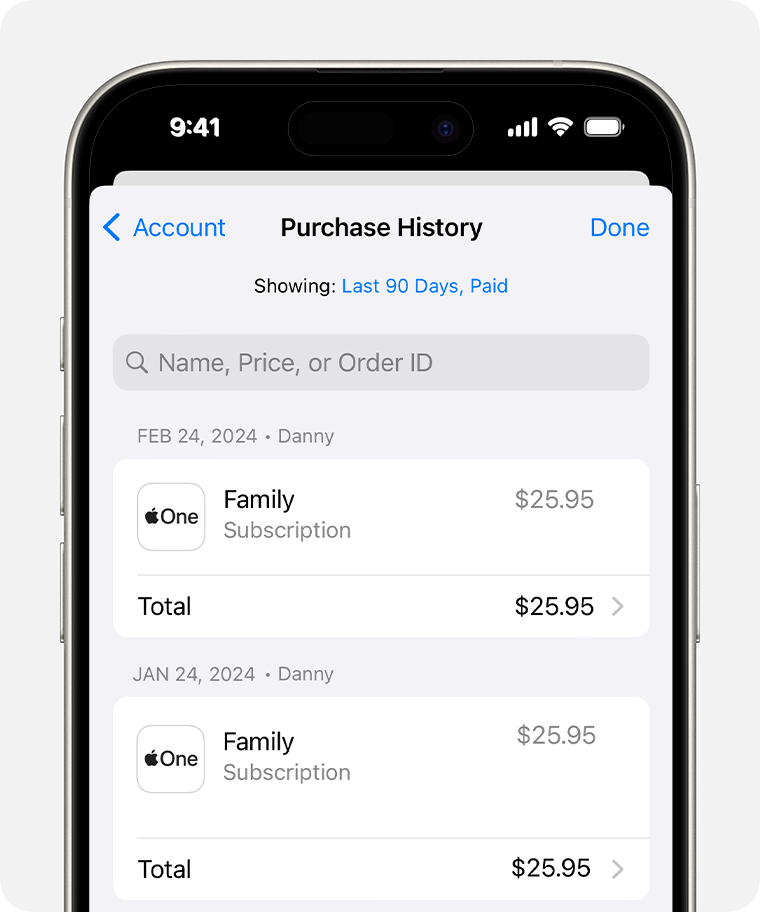
Lees wat je moet doen als je niet kunt vinden wat je zoekt of als je onverwachte kosten aantreft.
Op een Mac
Open de App Store-app.
Klik op je naam onderaan de navigatiekolom.
Klik op 'Accountinstellingen'. Mogelijk wordt je gevraagd om in te loggen.
Scrol op de pagina 'Accountinformatie' omlaag naar 'Aankoopgeschiedenis'. Klik naast 'Meest recente aankoop' op 'Bekijk alles'.

Je aankoopgeschiedenis wordt weergegeven. Als je meer aankopen wilt bekijken, klik je op 'Laatste 90 dagen' bovenaan de aankoopgeschiedenis en kies je een andere manier om je aankopen te filteren.
Lees wat je moet doen als je niet kunt vinden wat je zoekt of als je onverwachte kosten aantreft.
Op een Windows-pc
Open de Apple Music-app of Apple TV-app.
Klik op je naam onderaan de navigatiekolom en kies vervolgens 'Toon mijn account'. Je moet mogelijk eerst inloggen met je Apple ID.
Scrol naar het onderdeel 'Aankoopgeschiedenis'. Klik naast 'Meest recente aankoop' op 'Bekijk alles'.
Het kan even duren voordat de aankoopgeschiedenis verschijnt. Als je meer aankopen wilt bekijken, klik je op 'Laatste 90 dagen' bovenaan de aankoopgeschiedenis en kies je een andere manier om je aankopen te filteren.
Als je een item niet kunt vinden in je aankoopgeschiedenis
Kun je het item dat je zoekt niet vinden? Als je meer dan één Apple ID hebt, was je mogelijk ingelogd met een andere Apple ID toen je het artikel hebt gekocht. Log in met de andere Apple ID en controleer je aankoopgeschiedenis opnieuw.
Als je een verdachte e-mailmelding hebt ontvangen over een aankoop, komt die e-mail mogelijk niet van Apple. Het kan ook betekenen dat er daadwerkelijk kosten in rekening worden gebracht. Lees hoe je echte e-mails van de App Store of iTunes Store kunt identificeren.
Als je je in de Europese Unie bevindt en alternatieve betalingsopties hebt gebruikt
Gebruikers in de Europese Unie hebben mogelijk aankopen voor digitale goederen en diensten binnen een app gedaan met behulp van alternatieve betaalsystemen of via een aankooplink op de website van de ontwikkelaar. Neem voor support contact op met de ontwikkelaar van die app. Lees verder over aankopen die niet worden gefactureerd via de App Store of het systeem voor aankopen vanuit apps van de App Store.
Als je aankopen vindt die je niet herkent of onverwachte kosten aantreft
Als je items in je aankoopgeschiedenis aantreft waarvan je je niet herinnert dat je ze hebt gekocht, vraag je aan je gezinsleden of zij het item hebben gekocht. Als je apparaat ook wordt gebruikt door je gezinsleden, kan het verstandig zijn om voor elke aankoop een wachtwoord te vereisen. Als iemand anders je Apple ID en wachtwoord gebruikt, wijzig je je Apple ID-wachtwoord.
Meerdere aankopen en abonnementen kunnen samengevoegd zijn op één factuur. Lees hoe apps, materiaal en abonnementen van Apple in rekening worden gebracht.
Lees wat je moet doen als je kosten van Apple op je rekeningafschrift van je bank of financiële instelling niet herkent.
Informatie over producten die niet door Apple zijn gemaakt of externe websites die niet door Apple worden beheerd of getest, wordt verstrekt zonder aanbeveling of goedkeuring. Apple aanvaardt geen aansprakelijkheid wat betreft de keuze, de prestaties of het gebruik van websites of producten van derden. Apple doet geen enkele toezegging met betrekking tot de juistheid of de betrouwbaarheid van websites van derden. Neem contact op met de leverancier voor meer informatie.
